Hoe u eenvoudig een webcam kunt splitsen tussen meerdere applicaties
U kunt uw webcam niet met meer dan één applicatie tegelijk gebruiken en in Windows bestaat een dergelijke mogelijkheid niet om dit mogelijk te maken. Als je wilt samenwerken tussen meerdere mensen die in meerdere IM's zitten, dan moet je je webcam splitsen. SplitCam is een gratis virtuele video-kloon-tool die meerdere applicaties verbindt met een enkele video-opnamebron. U kunt maximaal 64 clients op één videobron aansluiten. Met andere woorden, het splitst de videostream afkomstig van de videobron en tunnelt deze naar talloze andere clienttoepassingen zoals ICQ, Yahoo Messenger, MSN Messenger, Skype Video, Camfrog, AOL AIM, Pal Talk, enzovoort.
Installeer en voer deze tool uit, klik op Video en selecteer uw webcam in de lijst met beschikbare apparaten, zoals weergegeven in de onderstaande schermafbeelding.

Je zult nu je webcam zien werken, je kunt ook een momentopname maken als je wilt.
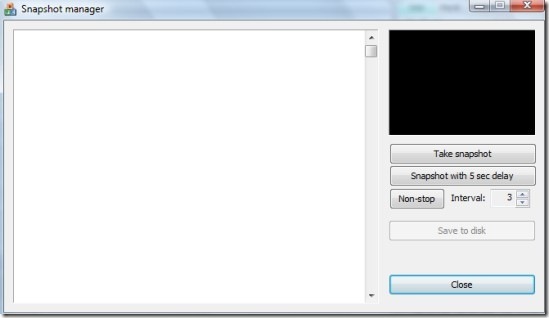
Om uw webcam te splitsen en tegelijkertijd in meerdere applicaties of Instant Messenger-clients te gebruiken, verbindt u ze gewoon met een Split Cam virtueel opnameapparaat en u bent klaar. Op deze manier ziet het eruit alsof er 64 onafhankelijke videobronnen op uw computer zijn aangesloten.
Functies zijn onder meer:
- Kies bijna elke videobron als primair video-opnameapparaat.
- Digitale vergroting.
- Digitale pan 180 °.
- Selecteer een gewenste framesnelheid van 5 tot 30 fps. Meestal gebruik je 15 fps voor videoconferenties.
- Stel basisvideo-opties rechtstreeks in vanuit het hoofdvenster van SplitCam.
- Breng een door de fabrikant verstrekte opties naar voren voor het nauwkeurig afstemmen van de fysieke videobron.
- Gebruik alle resoluties in clienttoepassingen: 160 × 120, 320 × 240, 640 × 480, enz.
- Elke applicatie kan zijn eigen videoresolutie hebben.
- U kunt ongebruikte videoresoluties uitschakelen om de processorbelasting te verlagen.
- Automatische update zorgt ervoor dat u altijd over de nieuwste versie van de software beschikt.
- Fotoafbeeldingen vastleggen en deze als videobron leveren aan clienttoepassingen.
- Basisfotobewerking van fotoafbeeldingen voordat ze naar clienttoepassingen worden gestuurd.
Genieten!
Zoeken
Recente Berichten
Hoe het item-selectievakje in Windows 10 te verwijderen
Wanneer u de muiscursor over een item in Windows 10 beweegt, of het...
Windows Portable Disk Space Analyzer
Uitzoeken welke map op uw harde schijf meer ruimte inneemt en op zo...
Schrijf, beheer, maak professionele Help-handleiding PDF-documenten
Als je aan een of ander applicatieontwikkelingsproject werkt, wil j...



